Reseña de Prosoft Data Rescue: ¿Funciona? (Resultados de la prueba)
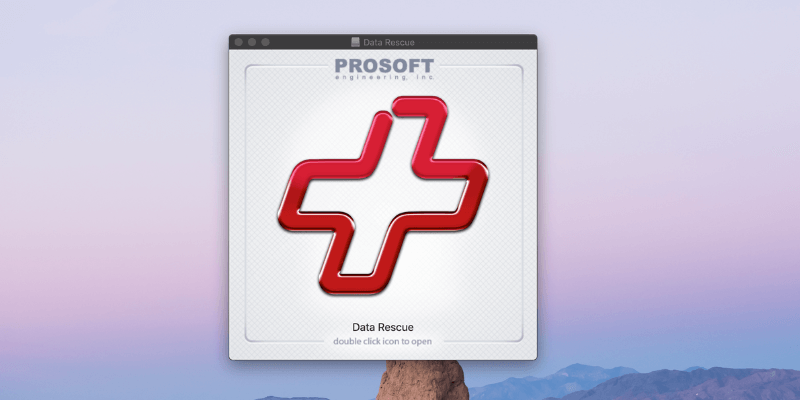
Prosoft Data Rescue
: Interfaz intuitiva con instrucciones claras
Resumen
Si ha perdido algunos archivos importantes debido a una falla en la unidad o a un error humano, lo último que desea es una lección sobre la importancia de las copias de seguridad. Necesita ayuda para recuperar sus archivos. Esa es la promesa de Rescate de datos, y en mis pruebas, fue capaz de recuperar archivos incluso después de formatear la unidad.
Data Rescue no es el tipo de aplicación en la que gastas dinero y guardas en tu cajón por si acaso. Lo necesitas cuando lo necesitas. Si ha perdido archivos de los que no ha hecho una copia de seguridad, la versión de prueba del programa le mostrará si es posible recuperarlos. Si es así, depende de usted si vale la pena el costo de compra. Muy a menudo lo será.
Lo que me gusta: Utiliza una variedad de técnicas para encontrar y recuperar tantos archivos como sea posible. La función FileIQ puede enseñarle al programa a identificar tipos de archivos adicionales. Hay dos modos disponibles: uno fácil de usar y otro más avanzado. La función Clonar puede duplicar una unidad defectuosa antes de que muera.
Lo que no me gusta: Buscar archivos perdidos puede llevar mucho tiempo. Algunos de mis archivos no se encontraron debido a la configuración predeterminada. es un poco caro
¿Para qué se utiliza el rescate de datos?
Puede recuperar archivos en una unidad que se eliminó o formateó accidentalmente. Puede ayudar a restaurar archivos de una unidad corrupta. Puede clonar una unidad moribunda en una unidad que funcione. Data Rescue rescata sus datos.
¿Es gratuito el rescate de datos?
No, no es gratis, aunque hay una versión de demostración disponible que te permite ver qué archivos se pueden restaurar antes de pagar por la aplicación. La versión de demostración en realidad no puede recuperar los archivos, pero le mostrará exactamente qué archivos perdidos puede encontrar la versión completa. Eso le brinda soporte por correo electrónico y chat en vivo y un límite de cinco unidades que se pueden recuperar.
¿Es seguro el rescate de datos?
Sí, es seguro de usar. Ejecuté e instalé Data Rescue en mi MacBook Air. Un análisis con Bitdefender no encontró virus ni código malicioso.
La interrupción de Data Rescue cuando está funcionando en un disco puede provocar daños. Esto puede suceder si la batería de una computadora portátil se descarga durante un escaneo. Cuando Data Rescue detecta que está funcionando con energía de la batería, muestra un mensaje advirtiéndole de esto.
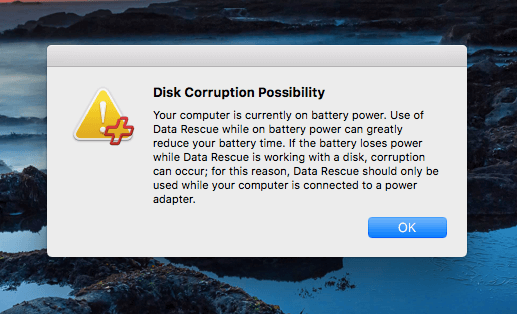
¿Cómo utilizar el rescate de datos?
Puede ejecutar Data Rescue desde su computadora como cualquier otra aplicación. También puede ejecutarlo desde una unidad USB de arranque o crearlo usted mismo utilizando la opción Crear unidad de recuperación de la aplicación.
Nota: esta función solo está disponible para versiones profesionales con licencia; Si compra el software con una licencia personal, no lo verá. Esto es especialmente útil cuando la unidad principal está fallando y ya no puede arrancar.
Simplemente instale el programa e ingrese su número de serie. Necesitará algo de almacenamiento externo cuando escanee el disco interno de su computadora. Cuando intente rescatar datos, es mejor no escribir en la unidad desde la que está restaurando, o puede sobrescribir inadvertidamente los datos que está tratando de restaurar. Por esa razón, cuando necesite recuperar archivos del disco duro de su Mac, Data Rescue le pedirá que elija otra unidad para sus archivos de trabajo.
Escanee la unidad con el Escaneo rápido o el Escaneo profundo, luego obtenga una vista previa y recupere los archivos que necesita.
Rescate de datos de Windows frente a Rescate de datos de Mac
Data Rescue está disponible para PC y Mac. Además de admitir diferentes sistemas operativos, las versiones de Mac y Windows tienen algunas otras diferencias, por ejemplo, la versión de Mac tiene una función FileIQ que permite que la aplicación aprenda nuevos tipos de archivos de Mac que actualmente no son compatibles.
Índice del contenido
¿Por qué confiar en mí para esta revisión?
Mi nombre es Adrián Try. Uso computadoras desde 1988 y Mac a tiempo completo desde 2009. Durante décadas, brindé soporte técnico de manera profesional y mantuve salas de capacitación llenas de computadoras. De vez en cuando, escucho de alguien que no puede abrir un archivo crucial, o que formateó el disco equivocado, o cuya computadora simplemente dejó de funcionar y perdió todos sus archivos. Están desesperados por recuperarlos.
Data Rescue ofrece exactamente ese tipo de ayuda. Durante la última semana, más o menos, he estado probando una copia de prelanzamiento con licencia de la versión 5 del programa recién lanzada. Usé una variedad de unidades, incluido el SSD interno de mi MacBook Air, un disco duro giratorio externo y una unidad flash USB. Los usuarios tienen derecho a saber qué funciona y qué no funciona en un producto, por lo que ejecuté cada análisis y probé minuciosamente cada función.
En esta revisión de Data Rescue, compartiré lo que me gusta y lo que no me gusta de este software de recuperación de datos. El contenido del cuadro de resumen rápido anterior sirve como una versión breve de mis hallazgos y conclusiones. ¡Siga leyendo para conocer los detalles!
Revisión de rescate de datos: resultados de la prueba
Data Rescue tiene que ver con la recuperación de archivos perdidos. En las siguientes tres secciones, exploraré lo que ofrece la aplicación y compartiré mi opinión personal. Probé el modo estándar de la versión para Mac y las capturas de pantalla lo reflejarán. La versión para PC es similar y está disponible un modo profesional con más opciones técnicas.
1. Escaneo rápido
Recuperar archivos cuando su sistema operativo no se inicia o una unidad externa no se monta
Si enciende su computadora y no arranca, o si inserta una unidad externa y no se reconoce, entonces un Análisis rápido normalmente ayudará. Como es la forma más rápida de recuperar archivos, normalmente será su primer punto de llamada.
El escaneo utiliza información de directorio existente y, a menudo, solo toma unos minutos, aunque algunos de mis escaneos tomaron más tiempo. Debido a que está accediendo a la información del directorio, el análisis podrá recuperar los nombres de los archivos y las carpetas en las que se almacenaron. Ejecute el análisis profundo cuando el análisis rápido no pueda localizar los archivos perdidos.
No tengo ninguna unidad de disco defectuosa a la mano; mi esposa me convenció de tirarla a la basura hace años. Así que ejecuté el escaneo en el SSD interno de 128 GB de mi MacBook Air.
En la pantalla de bienvenida, haga clic en Inicio Recuperación de archivos, seleccione el volumen para escanear, luego Análisis Rápido.
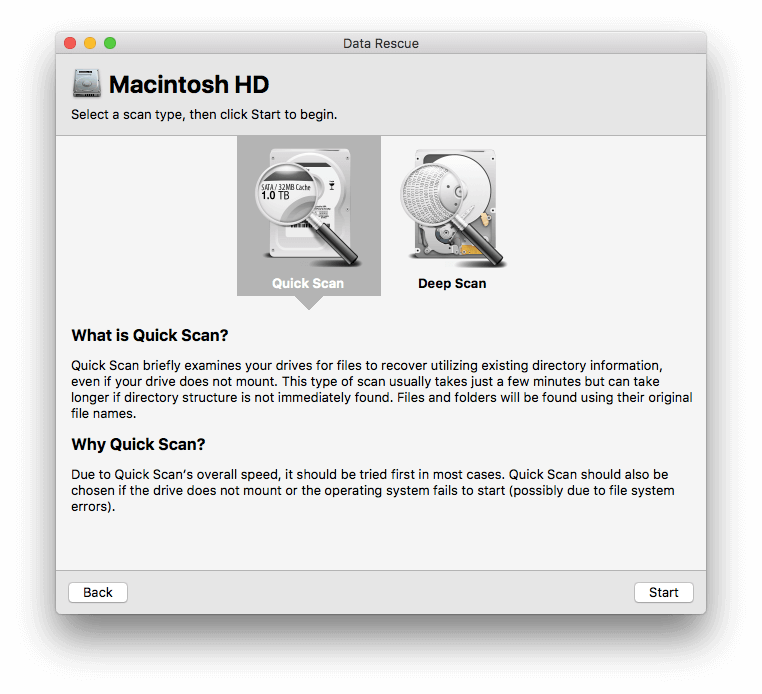
Data Rescue no usará la unidad que está escaneando en busca de sus archivos de trabajo; de lo contrario, los archivos que intenta rescatar pueden sobrescribirse y perderse para siempre. Entonces, cuando escanee la unidad principal de su computadora, se le pedirá que use una unidad diferente como ubicación de almacenamiento temporal.
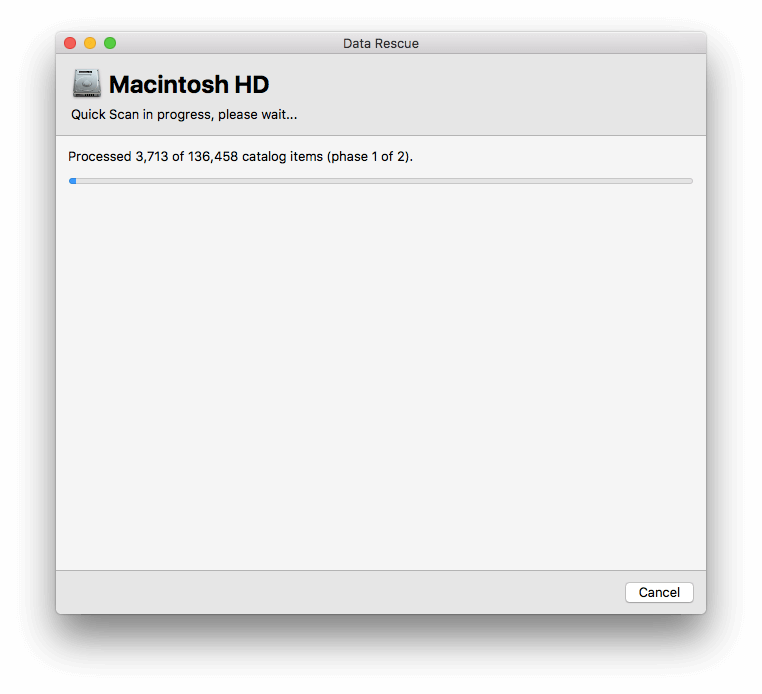
Mis tiempos de escaneo fueron un poco más largos de lo esperado: aproximadamente media hora en la unidad SSD de 128 GB de mi MacBook Air y 10 minutos en una unidad giratoria externa de 750 GB. Al escanear mi SSD, usé una memoria USB para los archivos de trabajo de Data Rescue, lo que puede haber ralentizado un poco las cosas.
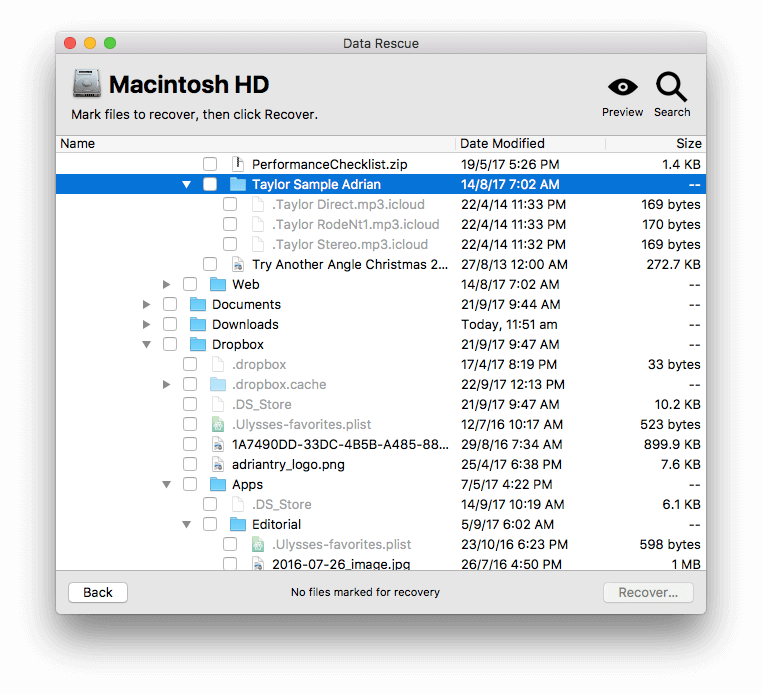
Busque los archivos que necesita restaurar, marque las casillas y luego haga clic en Recuperar… Se le preguntará dónde desea almacenar los archivos.
mi opinión personal: Un análisis rápido recuperará muchos archivos perdidos con bastante rapidez, conservando los nombres de archivo y la organización de carpetas originales. Si no se encontraron los archivos que está tratando de recuperar, intente con un análisis profundo.
2. Escaneo profundo
Recuperar archivos cuando se formatea una unidad, no se reconocen volúmenes o un escaneo rápido no ayudó
Si un análisis rápido no puede encontrar la información que necesita recuperar, o si formateó la unidad incorrecta o eliminó permanentemente el archivo incorrecto (por lo que ya no está en la Papelera de Mac o en la Papelera de reciclaje si está utilizando Data Rescue PC en un computadora con Windows), o si su sistema operativo no puede encontrar ninguna partición o volumen en el disco, ejecute un análisis profundo. Utiliza técnicas adicionales para encontrar archivos que un análisis rápido no puede, por lo que lleva mucho más tiempo.
Prosoft estima que un análisis profundo tardará al menos tres minutos por gigabyte. En mis pruebas, los escaneos en mi SSD de 128 GB tomaron alrededor de tres horas y los escaneos en una unidad USB de 4 GB tomaron alrededor de 20 minutos.
Para probar esta función, copié varios archivos (imágenes JPG y GIF y documentos PDF) en una unidad USB de 4 GB y luego la formateé.
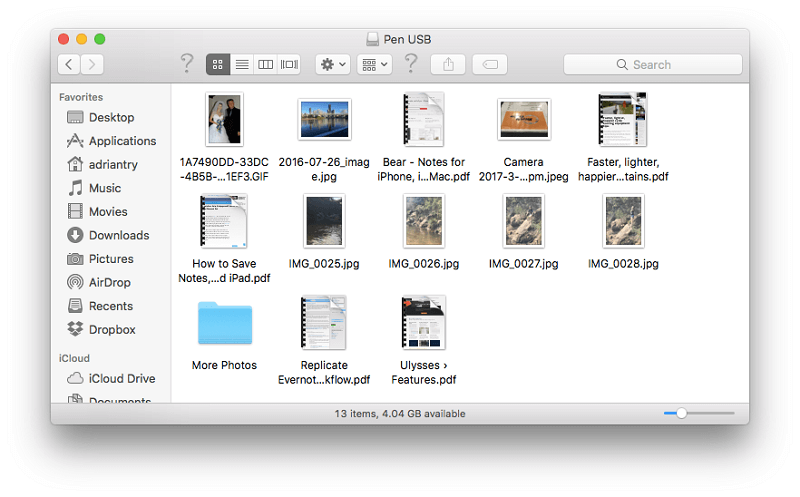
Ejecuté un análisis profundo en el disco. El escaneo tomó 20 minutos. En la pantalla de bienvenida, haga clic en Comience a recuperar archivos, seleccione el volumen para escanear, luego Análisis en profundidad.
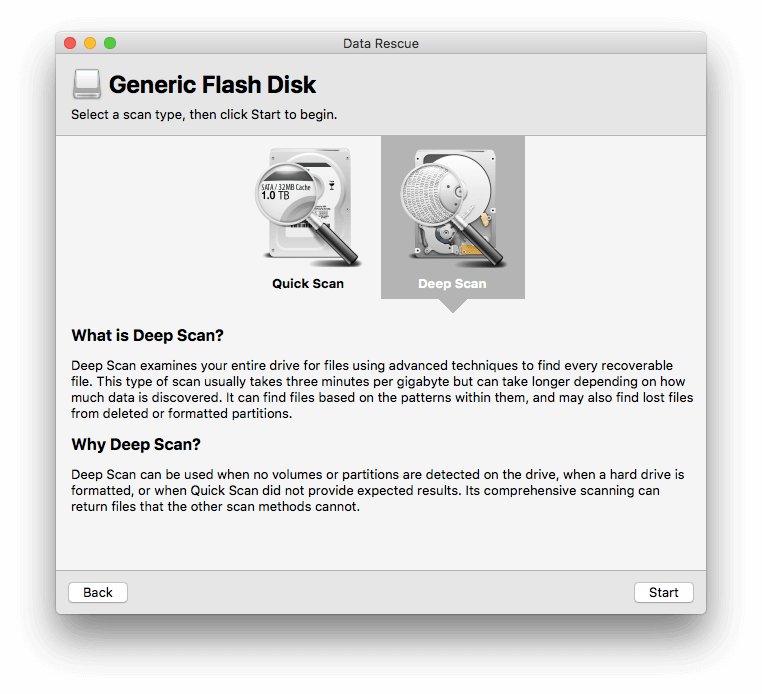
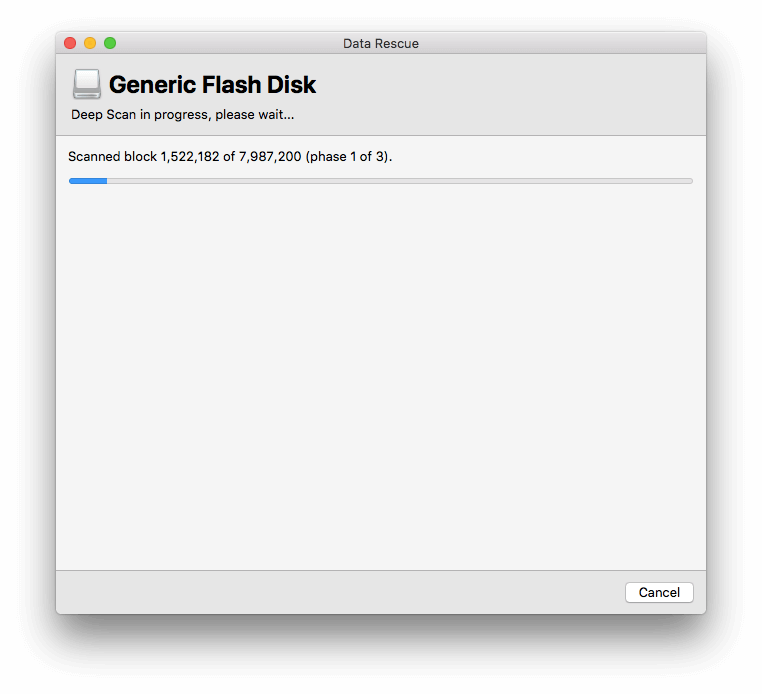
La página de resultados tiene dos secciones: Archivos encontrados, que enumera los archivos que se encuentran actualmente en la unidad (en mi caso, solo algunos archivos relacionados con el sistema creados cuando se formateó la unidad), y Archivos reconstruidos, que son archivos que ya no están en el disco, pero que se encuentran e identifican durante el análisis.
Se encontraron todas las imágenes (tanto JPG como GIF), pero ninguno de los archivos PDF.
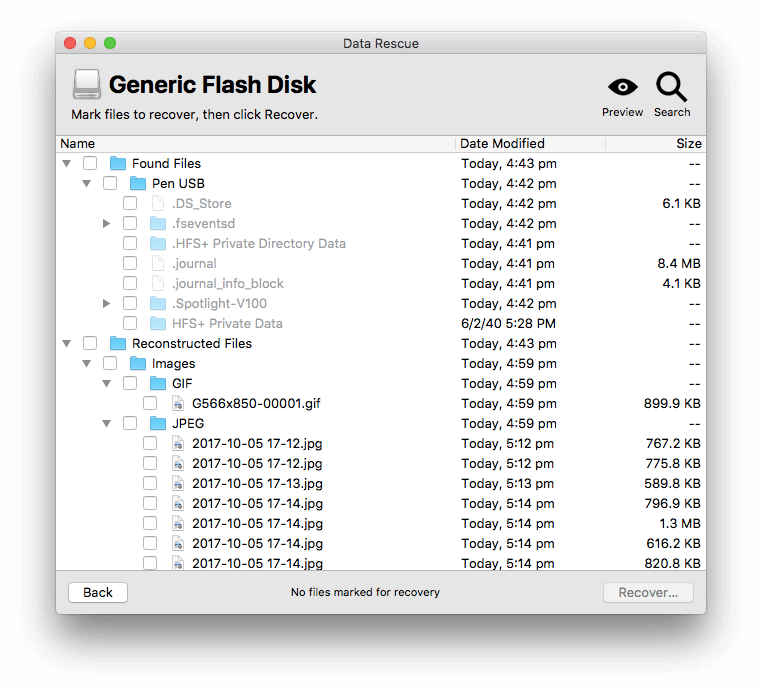
Observe que las imágenes ya no tienen sus nombres originales. Se han perdido. Un análisis profundo no analiza la información del directorio, por lo que no sabe cómo se llamaron sus archivos ni cómo se organizaron. Utiliza técnicas de coincidencia de patrones para encontrar los restos de los datos que dejan los archivos.
Seleccioné las imágenes y las restauré.
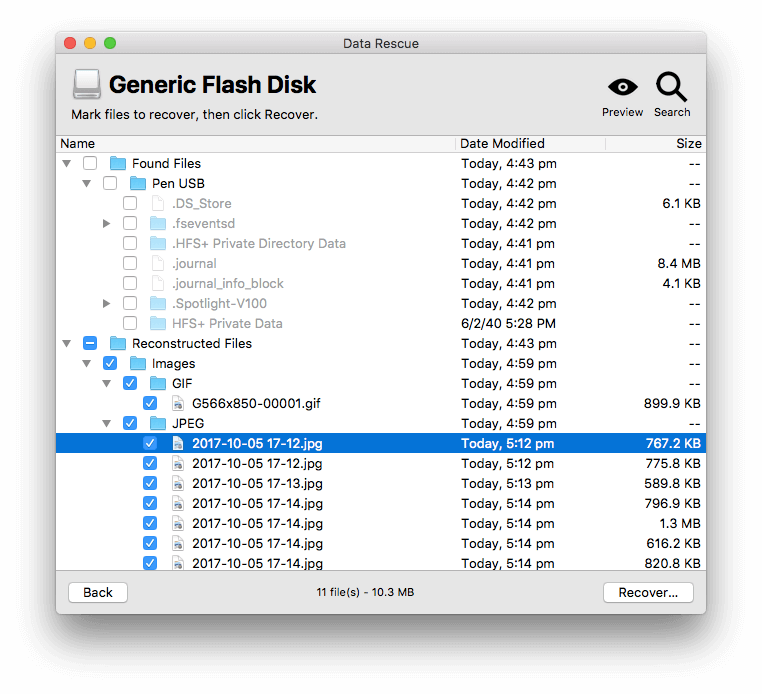
¿Por qué no se encontraron los archivos PDF? Fui en busca de información.
Un Análisis Profundo intenta identificar ciertos tipos de archivos por patrones específicos dentro de los archivos que aún quedan en el disco. Estos patrones son identificados por Módulos de archivo que se enumeran en las preferencias del motor de exploración.
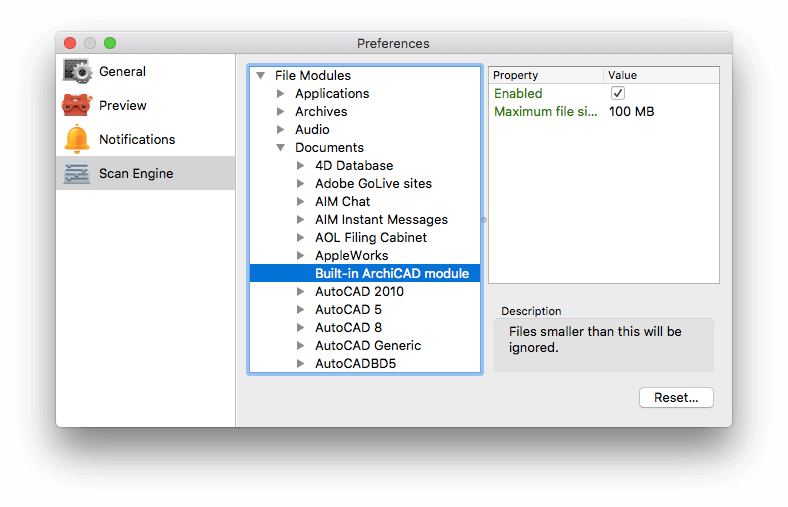
Para encontrar un determinado tipo de archivo (por ejemplo, Word, JPG o PDF), Data Rescue necesita un módulo que ayude a identificar ese tipo de archivo. Aunque los archivos PDF eran compatibles con la versión 4 de la aplicación, falta el módulo en la versión preliminar de la versión 5. Intenté comunicarme con el soporte para confirmar que se volverá a agregar.
También tuve problemas para restaurar un archivo de texto. En una prueba, creé un archivo de texto muy pequeño, lo eliminé y luego lo busqué. Data Rescue no pudo encontrarlo a pesar de que hay un módulo de archivo de texto presente en la aplicación. Descubrí que en la configuración hay un parámetro para buscar el tamaño mínimo de archivo. El valor predeterminado es 512 bytes y mi archivo de texto era mucho más pequeño que eso.
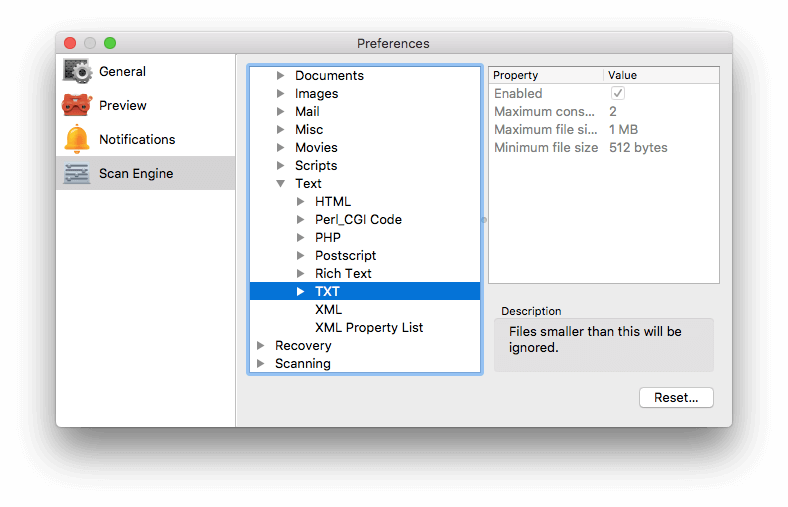
Entonces, si conoce archivos específicos que necesita restaurar, vale la pena verificar que haya un módulo disponible en las preferencias y que la configuración no esté establecida en valores que ignoren los archivos.
Si Data Rescue no tiene un módulo para un tipo de archivo que está tratando de restaurar, la versión para Mac tiene una característica llamada FileIQ que aprenderá nuevos tipos de archivos. Lo hace analizando archivos de muestra. No experimenté con esta característica, pero definitivamente vale la pena echarle un vistazo si ha perdido archivos importantes que normalmente la aplicación no reconocería.
mi opinión personal: Un análisis profundo es muy completo e identificará una amplia variedad de tipos de archivos; sin embargo, se perderán los nombres y la ubicación de los archivos.
3. Clonar una unidad con problemas de hardware antes de que muera
Los escaneos pueden ser bastante intensivos, por lo que el acto de escanear una unidad moribunda puede sacarla de su miseria antes de que recupere sus archivos. En ese caso, es mejor crear un duplicado exacto de su disco y ejecutar los escaneos en él. Dependiendo de cuán dañada esté la unidad, es posible que no sea posible realizar una duplicación del 100 %, pero Data Rescue copiará la mayor cantidad de datos posible.
El clon no solo copia los datos que se encuentran en los archivos, sino también el espacio ‘disponible’ que contiene los datos que dejan los archivos que se han perdido o eliminado, por lo que un escaneo profundo en la nueva unidad aún podrá recuperarlos. Y si todo va bien, puede usar la nueva unidad en lugar de la anterior en el futuro.
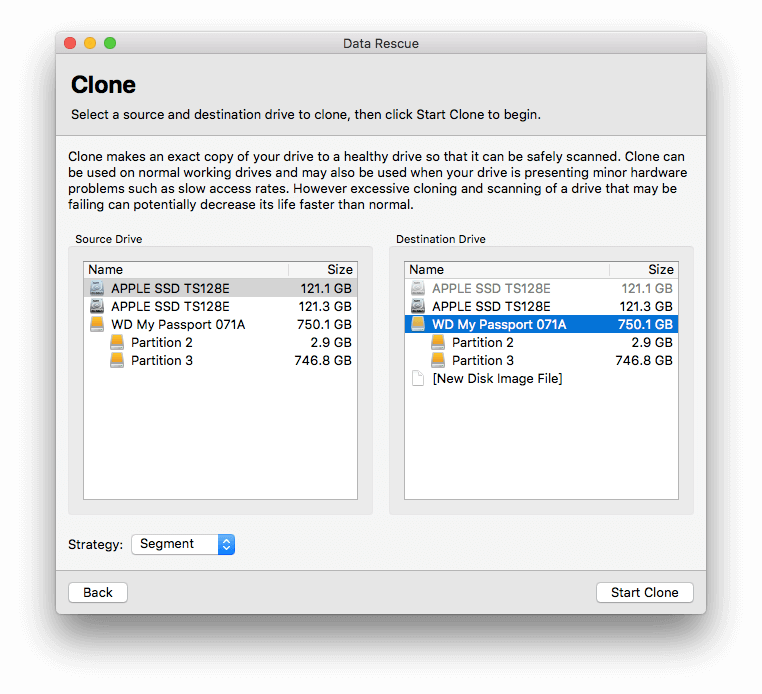
mi opinión personal: La clonación de una unidad que está fallando le permitirá ejecutar escaneos en una nueva unidad, prolongando la vida útil de la unidad anterior.
Razones detrás de mis calificaciones
Efectividad: 4.5/5
Data Rescue utiliza varias técnicas para encontrar y recuperar la mayor cantidad de datos posible, incluso después de que se hayan eliminado los archivos o se haya formateado la unidad. Es capaz de reconocer una amplia variedad de tipos de archivos y puede aprender aún más.
Precio: 4 / 5
Data Rescue tiene un precio similar al de muchos de sus competidores. Aunque no es barato, puede encontrar que vale la pena cada centavo si puede recuperar sus archivos valiosos, y la versión de prueba del software le mostrará lo que puede recuperar antes de gastar dinero.
Facilidad de uso: 4.5 / 5
El modo estándar del programa ofrece una interfaz de apuntar y hacer clic fácil de usar con instrucciones claras, aunque es posible que deba modificar las preferencias para asegurarse de que no se pasen por alto los archivos que ha perdido. Un modo profesional más avanzado está disponible para aquellos que desean opciones adicionales.
Soporte: 4.5/5
El área de soporte del sitio web de Prosoft contiene materiales de referencia útiles, incluido un manual de usuario en PDF, preguntas frecuentes y tutoriales en video. Se puede contactar al soporte técnico a través de chat en vivo y correo electrónico. El soporte de chat en vivo no estaba disponible cuando probé el servicio desde Australia. Envié un ticket de soporte por correo electrónico y Prosoft respondió en poco más de un día y medio.
Alternativas al rescate de datos
- Máquina del tiempo (Mac): Las copias de seguridad regulares de la computadora son esenciales y facilitan mucho la recuperación de desastres. Comience a usar Time Machine integrado de Apple. Por supuesto, debe realizar una copia de seguridad antes de que ocurra un desastre. Pero si hicieras eso, ¡probablemente no estarías leyendo esta reseña! Es bueno que puedas usar Data Rescue o una de estas alternativas.
- Recuperación estelar de datos: Este programa busca y recupera archivos borrados de su PC o Mac. Puede visitar el sitio oficial para descargar una versión de prueba gratuita o leer nuestra revisión en su versión para Mac aquí.
- Recuperación de Maravilla: recupera archivos perdidos o eliminados de su Mac, y también está disponible una versión para Windows. Lea nuestro completo Revisión de recuperación aquí.
- Asistente de recuperación de datos EaseUS Pro: Restaura archivos perdidos y eliminados. Las versiones de Windows y Mac están disponibles. Lea nuestra revisión completa aquí.
- alternativas gratuitas: Enumeramos algunos útiles herramientas gratuitas de recuperación de datos aquí. En general, no son tan útiles ni tan fáciles de usar como las aplicaciones por las que pagas. También puede leer nuestras reseñas resumidas del mejor software de recuperación de datos para Windows y Mac.
Conclusión
Hoy vivimos en un mundo digital. Nuestras fotos son digitales, nuestra música y películas son digitales, nuestros documentos son digitales y también lo es nuestra comunicación. Es sorprendente la cantidad de información que puede almacenar en un disco duro, ya sea una colección de platos magnéticos giratorios o un SSD de estado sólido.
Eso es muy conveniente, pero nada es perfecto. Los discos duros fallan y los datos pueden perderse o dañarse. Los archivos también se pueden perder debido a errores humanos cuando se elimina el archivo incorrecto o se formatea la unidad incorrecta. Con suerte, haces una copia de seguridad de tus datos con regularidad. Es por eso que las copias de seguridad son tan importantes, pero desafortunadamente, se olvidan con demasiada frecuencia.
Pero, ¿qué sucede si pierde un archivo importante del que no ha realizado una copia de seguridad? Ahí es donde entra Prosoft Data Rescue. El software cuenta con una nueva experiencia de usuario multiplataforma consistente para usuarios de Mac y Windows, mientras que la nueva recuperación de clic guiada reducirá en gran medida la confusión y la intimidación, lo que permitirá a los usuarios lograr su objetivo de recuperar sus datos.
Si ha perdido archivos importantes, la versión de prueba de Data Rescue le informará si se pueden recuperar. Si lo hace, le costará tiempo y dinero. A menudo valdrá la pena.
Entonces, ¿qué opinas sobre esta revisión de Prosoft Data Rescue? Deja un comentario y cuéntanos.
últimos artículos